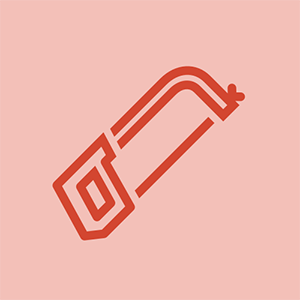MacBook Pro 17 'Unibody

Rep: 11
Publicat: 29.04.2018
Bună seara,
Am o problemă cu un hard disk pe care l-am scos de pe laptop: MacBook Pro 17 '(mijlocul anului 2010).
A funcționat perfect, am vrut doar să îl înlocuiesc cu o unitate SSD.
Mai târziu, ca acum 3 zile, unitatea a început în mod neașteptat să dea probleme. Cred că are sectoare defectuoase și din această cauză, nu pot porni de pe el ca unitate externă pentru a utiliza sistemul meu de operare alternativ (ca un computer suplimentar - conectat la laptopul meu).
Notă importantă: Când o conectez ca unitate externă, o pot vedea, dar imediat apare o fereastră care apare cu următorul mesaj:
macOS nu poate repara discul „1TB Macintosh HD”. Puteți deschide sau copia fișiere pe disc, dar nu puteți salva modificările fișierelor de pe disc. Faceți o copie de rezervă a discului și reformatați-l cât mai curând posibil.

Acest hard disk are 1 TB (2,5 'inch), este împărțit în două partiții. Unul dintre ele funcționează perfect și pe cel care are problema, pot vedea fișierele, dar nu mă lasă să modific sau să redenumesc nimic pe el (am mutat 75 de foldere din 78), greutatea celor dosarele însumează 260 GB, iar restul (3 dosare) cântăresc 235 GB].
Acum încerc să mut și / sau să salvez restul de fișiere și documente care se află în această partiție, dar când încerc să mut fișierele pe un alt disc, acele trei foldere și fișiere, sistemul nu îmi permite să mișcă-i.
Următorul mesaj apare: „Nu puteți copia elementul„ deoarece numele său este prea lung sau include unele caractere care sunt nevalide în volumul de destinație ”.

Pe Disk Utility, am făcut opțiunea (Primul ajutor) și apare următorul rezultat:
Procesul de prim ajutor a eșuat. Dacă este posibil, faceți o copie de rezervă a datelor de pe acest volum.
Faceți clic pe Gata pentru a continua.
Verificarea sistemului de stocare ...........
cum se repară un fermoar pentru rucsac
Eroare completă a discului
Volumul de 1 TB Macintosh HD nu a putut fi reparat.
Codul de ieșire al verificării sistemului de fișiere este 8.
Se restabilește starea inițială găsită ca fiind montată.
Problema -69842 a apărut în timpul restaurării stării originale de montare.
Sistemul de fișiere nu a putut fi verificat sau reparat eșuat.
Operațiunea nu a reușit ...

——
Practic, cel mai important pentru mine acum este să salvez urgent este ce se află în ultimele trei foldere și câteva fișiere rămase pe care nu le pot modifica sau redenumi pentru a face „numele scurt și fără niciun caracter special”, deci din cauza nu le pot muta pe noua unitate de hard disk.
Vă rog, dacă cineva este capabil să mă ajute în acest sens, o să apreciez atât de mult !!
Actualizare (29.04.2018)
Așadar, acesta este modul în care încerc să mut fișierele de pe vechiul HD pe noul SSD HD. Dar sistemul nu îmi permite să transfer ultimele (3 foldere) de care am nevoie pentru a muta. Se afișează fereastra cu un mesaj care spune că nu o pot face, deoarece numele diferitelor fișiere este prea lung.
Notă importantă de la mine: Așa cum am descris la prima postare: vechiul hard disk îmi permite să văd fișierele, dar nu mă lasă să le redenumesc sau să fac modificări.
Și apoi, marea întrebare este: Cum aș putea scoate acele (3) foldere din vechiul hard disk, dacă nu pot redenumi sau edita numele acelor foldere sau fișiere specifice?
Multumesc din nou !!
Actualizare (05/01/2018)
Bună Dan @danj , Am scris deja acest mesaj curent într-un comentariu, dar din anumite motive nu apare în istorie: / Dar, bine ... Aici jos îți răspund la întrebările pe care mi le-ai trimis și, de asemenea, , Trimit și Capturile de ecran pe care le-ați sugerat.
• Ce sistem de operare Mac utilizează sistemul dvs.? Accesați Despre acest Mac, unde vă spune acest lucru.
Răspuns: Vechiul hard disk (cel pe care l-am luat de pe laptop), pe prima (prima) partiție, are instalat [Mac OS Sierra].
Notă ::: Acest vechi este, de asemenea, de 1 TB, dar nu SSD.
• Ce se întâmplă dacă utilizați orice alt sistem de operare?
Răspuns: Vechiul hard disk (cel pe care l-am luat de pe laptop), pe (a doua) a doua partiție, are instalat [Mac OS Lion].
Notă ::: Acest vechi este, de asemenea, de 1 TB, dar nu SSD.
• Cum ați configurat SSD-ul? Ați folosit programul de instalare Mac OS sau v-ați clonat unitatea?
Răspuns: Pe noul hard disk (cel pe care l-am instalat deja în laptop), am instalat [Mac OS High Sierra].
> Am instalat sistemul operativ prin modul de recuperare și sistemul operativ respectiv de pe serverele Apple.
cum folosesc un filet de ac

• Ați folosit Migration Assistant?
Răspuns: NU.
• Care este marca și modelul SSD-ului pe care l-ați instalat?
Răspuns: 1 SSD Samsung SSD 850 EVO Media
• Care sunt partițiile HDD sunt ambele GUID / Journaled? Deschideți utilitarul de disc și faceți clic pe unități
Răspuns: DA, ambele sunt GUID / Journaled
Acum am nevoie să-mi furnizați un instantaneu al casetei de dialog a fișierului unuia dintre fișierele de pe SSD deschideți editare text și creați un fișier nou, salvați-l, apoi în sistemul de operare Faceți clic dreapta pe acest fișier, deschideți Partajare și permisiuni un instantaneu al casetei de dialog din secțiunea cu file.

Acum deschideți unul dintre fișierele în cauză pe HDD-ul dvs. și faceți același lucru.

De asemenea, deschideți fila Nume și extensie și faceți un instantaneu al numelui.

Să facem o copie de rezervă aici, deoarece ar ajuta să știm cu ce sistem de operare lucrați. V-ați înlocuit HDD-ul cu un SSD și ați instalat ce sistem de operare pe noua unitate SSD? Vorbiți despre utilizarea vechiului HDD ca unitate de încărcare alternativă, aveți un alt sistem de operare pe el? MS Windows, Linux sau Mac OS. De asemenea, care este noua dvs. marcă și model SSD?
În cele din urmă, pe partea hardware, aveți două partiții pe unitate, ambele sunt MacOS GUID / Journaled sau altceva?
Unde copiați fișierele? Sper că nu le mutați între partiții. Trebuie să obțineți o altă unitate externă pentru a vă deplasa fișierele, deoarece cel cu corupție va trebui șters complet pentru a-l salva, dacă poate.
2 Răspunsuri
Soluție aleasă
| | Rep: 3.4k |
Ați încercat comanda „cp” din linia de comandă? https: //developer.apple.com/legacy/libra ...
De exemplu,
$ cp -av / Volumes / '1TB Macintosh HD' / FolderA / * / Volumes / XXXX / FolderB
Notă: Înlocuiți „XXXX” pentru numele unității SSD sau a altei unități de rezervă. Puteți afla acest lucru tastând comanda „ls / Volumes”
Dacă furnizați opțiunea -av, aceasta va continua copierea chiar dacă sunt detectate erori și va păstra un jurnal al erorilor și al fișierelor care au fost copiate cu succes. Iată un articol care explică procesul: https: //www.cnet.com/news/using-the-os-x ...
Sperăm că acest lucru vă va copia cea mai mare parte a fișierelor și vă va lăsa doar câteva dintre fișierele în care „numele său este prea lung sau include unele caractere care sunt nevalide în volumul de destinație” - să le numim fișiere cu nume rău. Apoi, puteți copia în mod individual fiecare fișier cu nume rău în timp ce îl reasignați un nume bun.
De exemplu,
$ cp -av / Volumes / '1TB Macintosh HD' / FolderA / badName.xxx /Volumes/XXXX/FolderB/goodName.xxx
Urmați acești pași pentru fiecare dintre cele 3 dosare pe care doriți să le copiați.
Bună Tim @ tdunc15 , Vă mulțumim că sunteți interesat să găsiți o modalitate de a rezolva problema mea. O întrebare: Acest proces trebuie făcut de pe hard disk-ul care are problema sau ar putea fi de pe orice computer? .. Întreb pentru că hard disk-ul care are 3 foldere de care am nevoie are sectoarele rele cred. acel hard disk mi-a permis doar să văd acele fișiere, dar nu mă lasă să le modific. De asemenea, nu mă va lăsa să-l pornesc pe computer. Am lăsat-o să o conectez la computerul meu ca unitate externă.
@ tdunc15 - Tim, David a trecut de acel pas, deoarece numele folderului / fișierului este corupt. Deoarece are o unitate actualizată (APFS) care rulează High Sierra, iar cealaltă unitate este Mac OS Extended (Journaled) pregătită sub Sierra. Apoi, pentru a adăuga la aceasta, David are două conturi de utilizator diferite în joc între unități. Deci, acesta este un pic de încurcătură -}
@ david007 @danj - David și Dan, probabil nu înțeleg greșit: David a instalat un nou SDD pe laptopul său care rulează High Sierra și se pare că a vrut să poată porni din vechiul HDD extern. Cu toate acestea, din cauza problemelor de corupție, David nu a reușit să pornească de pe vechiul HDD, așa că acum am înțeles că încearcă să salveze fișiere din 3 foldere de pe vechiul HDD.
Acum, David spune că poate „vedea” fișierele de pe vechiul HDD, pe care eu le interpretez că laptopul le poate citi și cel puțin unele dintre ele nu sunt complet corupte, dar are o lungime a numelui fișierului și o eroare de caracter ilegală atunci când încearcă să le copieze de pe vechiul HDD pe SSD (de acord că acest lucru se datorează probabil formatului APFS vs. Journaled). Am vrut să propun un mod simplu care ar putea funcționa pentru a salva unele dintre fișierele de pe vechiul HDD.
David, pentru a-ți răspunde la întrebare, pornește laptopul, apoi conectează-ți vechiul HDD, astfel încât să poți „vedea” fișierele, apoi încearcă să realizezi copia așa cum am subliniat.
Bună Tim @ tdunc15 - Și @danj - Tim, ai dreptate .. Cred că ai înțeles ce se întâmplă exact. În ceea ce privește noul hard disk SSD pe care l-am instalat în laptopul meu (cel care are High Sierra), să uit de el pentru o clipă ... Ultimul lucru pe care încercam să-l fac în această după-amiază este următorul: Am luat vechiul Hard disk și l-am conectat la alt computer ca (extern) .. De asemenea, am luat un alt hard disk extern (Segate 4TB) .. și prin acel computer (nu laptopul meu cu SSD HD) (Doar un alt Mac [iMac]). .. și încercam să copiez acele (3) Trei dosare rămase, (De pe vechiul hard disk - folosit ca extern) și să copiez și să lipiți pe celălalt hard disk extern și se întâmplă același lucru. Nu face acțiunea de a lipi. Același mesaj apare care spune: Nu puteți copia elementul „„ deoarece numele său este lung sau include caractere care sunt nevalide pe volumul de destinație. -> Continuă la a doua postare ... >>
Vă rugăm să examinați Postarea înainte de aceasta. - Dar, așa cum am scris pe aproape toate postările mele: Hard disk-ul unde se află folderele nu îmi permite să modific numele folderelor, ci doar mă lasă să le văd. Notă: Dacă hard diskul ăsta îmi permite să îl modific, îl fac. Dacă da, aș putea transfera sau copia și lipi acele foldere pe celălalt hard disk extern. Așadar, nu înțeleg de ce trebuie să trec prin instalarea sistemelor operative și toate acele lucruri și să fac asta atât de dificil, dacă este doar o problemă despre numele arhivei?
cum se configurează HDMI pe ps3
 | Rep: 409k |
Să încercăm din nou: concentrați-vă aici asupra întrebărilor mele. Înțeleg problema ta, dar trebuie să știu aceste lucruri pentru a te ajuta.
- Ce sistem de operare Mac utilizează sistemul dvs.? Accesați Despre acest Mac, unde vă spune acest lucru.
- Ce se întâmplă dacă utilizați orice alt sistem de operare?
- Cum ați configurat SSD-ul? Ați folosit programul de instalare Mac OS sau v-ați clonat unitatea?
- Ați folosit Migration Assistant?
- Care este marca și modelul SSD-ului pe care l-ați instalat?
- Care sunt partițiile HDD sunt ambele GUID / Journaled? Deschideți utilitarul de disc și faceți clic pe unități
Acum am nevoie să-mi furnizați un instantaneu al casetei de dialog a fișierului unuia dintre fișierele de pe SSD deschideți editare text și creați un fișier nou, salvați-l, apoi în sistemul de operare Faceți clic dreapta pe acest fișier, deschideți Partajare și permisiuni un instantaneu al casetei de dialog din secțiunea tabulată.
Acum deschideți unul dintre fișierele în cauză pe HDD-ul dvs. și faceți același lucru. De asemenea, deschideți fila Nume și extensie și faceți un instantaneu al numelui.
Urmați instrucțiunile de aici despre cum să adăugați fișierele: Adăugarea de imagini la o întrebare existentă
Actualizare (05/01/2018)
OK, văd câteva probleme aici. Primul este diferit de Sierra, High Sierra folosește un nou sistem de fișiere GUID / APFS vs GUID / macOS Extended (Journaled) care, de fapt, este o versiune a HPS + Întrebări frecvente despre sistemul de fișiere Apple: Cum funcționează APFS cu Mac-uri mai vechi, criptare, unități externe și alte întrebări . Încă are unele probleme care poate te lovesc cu lungimea numelui fișierului și a limbii.
Am văzut probleme cu funcționarea sa pe sisteme SATA mai vechi, deoarece are unele probleme cu așteptarea în Finder Apple pare a fi un pas secundar. Le-am modificat de câteva ori în sistemul Beta și încă nu am văzut nicio îmbunătățire.
Dacă nu este până târziu, v-aș recomanda să vă salvați datele pe o unitate HDD externă nouă (doar pentru a nu modifica HDD-ul intern pe care l-ați scos din sistem) cu tot ceea ce nu are. Apoi ștergeți unitatea SSD în jos și de această dată vă permite să instalați vechiul Sierra OS.
Mai întâi aș crea o unitate USB de instalare a sistemului de operare urmând acest ghid: Cum se creează o unitate de instalare bootabilă macOS Sierra Apoi utilizați-l pentru a lansa mai întâi Utilitarul de disc pentru a șterge unitatea și a începe din nou cu procesul de instalare a sistemului de operare.
Să saltăm puțin aici și să revenim la instalarea sistemului de operare ...
Aveți un al doilea număr care cred că vă va deranja și el. Dacă vă uitați la permisiunile de fișier, aveți două conturi de utilizator distincte, deoarece nu v-ați migrat contul. În timp ce puteți adăuga noul cont de utilizator la fiecare fișier, cred că este mai ușor (și mai sigur că veți obține toate fișierele necesare) pentru a permite Migration Assistant să facă toate aceste lucrări. Deci, cu o nouă instalare a sistemului de operare, la final, procesul de instalare vă întreabă dacă doriți să migrați conturile de utilizator, aplicațiile și datele folosind asistentul de configurare (care este același cu Asistentul de migrare). Acesta este momentul în care o fac în mod normal, sau dacă vreau să termin actualizarea sistemului de operare și a aplicațiilor încorporate, pot reveni și o pot face ulterior folosind utilitarul Migration Assistant.
În cadrul Migration Assistant puteți copia nu numai conturile dvs. de utilizator, puteți copia selectiv aplicațiile și fișierele de date dintr-unul sau mai multe volume sau unități (trebuie doar să îl rulați a doua oară). Iată un pic mai multe despre cum să utilizați Migration Assitant: Ghidul dvs. pentru Asistentul de migrare OS X Yosemite este la fel în toate versiunile de MacOS.
Am încercat să vă răspund la întrebări și sugestii prin (Postarea unui comentariu), dar pagina nu-mi permite să o fac. Vă rugăm să examinați mesajul de răspuns pe care l-am postat la propria întrebare / postare. Mulțumesc mult Dan @danj
Este corect, secțiunea de comentarii nu vă permite să postați fișiere. De aceea, trebuia să intrați în modul de editare a întrebării dvs. sau, după cum ați făcut, creați un răspuns cu informațiile.
Îl voi glisa până la întrebarea dvs. ca actualizare.
Vă mulțumim pentru răspunsuri Dan @danj ...
Am citit actualizarea ta.
Să UITăm despre noul hard disk SSD de 1 TB pe care l-am instalat pe laptopul meu. >> X<<
Acum, să vorbim despre vechiul hard disk pe care l-am scos de pe laptopul meu ...
>> Problema specifică pe care o am este: Vechiul hard disk nu îmi permite să schimb nimic din fișierele mele pentru a realiza și a face ca aceste fișiere să fie transferabile pentru a face o copie de rezervă și apoi pentru a face orice actualizări de software.
Deci, cum aș putea salva datele pe o unitate HDD nouă sau externă, dacă nu pot extrage fișierele / folderele specifice?
Aceasta este marea și adevărata problemă.
cum se resetează iPhone 11 când este înghețat
Citește din nou ceea ce am scris ... Ai două probleme aici dacă pornești sistemul folosind SSD (High Sierra, atunci trebuie să te descurci cu el) Dacă pornești sub Sierra, ai rezolvat problema.
Al doilea este permisiunile de fișiere. X deține fișierul. Ești, X? Nu! ești Y, Y nu poți accesa fișierul.
Probabil, aveți o corupție în permisiunile fișierelor, astfel încât până când nu sunteți același utilizator exact nu puteți accesa fișierul respectiv. V-am mutat la acea soluție folosind Migration Assistant, astfel încât SSD-ul dvs. să utilizeze conturile EXACT SAME USER.
Sincer, aș pune doar HD-ul înapoi în sistem și apoi aș rula Disk Utility pentru a remedia corupția folosind o unitate externă care rulează aceeași versiune de sistem de operare pe care rulează HD. Dacă ți se pare mai ușor!
David